Юрий Зозуля - Компьютер на 100 %. Начинаем с Windows Vista
- Название:Компьютер на 100 %. Начинаем с Windows Vista
- Автор:
- Жанр:
- Издательство:046ebc0b-b024-102a-94d5-07de47c81719
- Год:2008
- Город:Санкт-Петербург
- ISBN:978-5-388-00129-0
- Рейтинг:
- Избранное:Добавить в избранное
-
Отзывы:
-
Ваша оценка:
Юрий Зозуля - Компьютер на 100 %. Начинаем с Windows Vista краткое содержание
Если вы только приступили к освоению азов компьютерных технологий, если вы пока еще задумываетесь, прежде чем нажать какую-либо клавишу на клавиатуре, если вы поминутно опасаетесь забыть, как запустить нужную вам программу, как отредактировать текстовый документ, как найти потерявшийся файл, – эта книга для вас. Прочитав ее, вы освоите работу в операционной системе Windows Vista, с программами из пакета Microsoft Office 2007, а также научитесь преодолевать сбои в работе вашего компьютера.
Компьютер на 100 %. Начинаем с Windows Vista - читать онлайн бесплатно ознакомительный отрывок
Интервал:
Закладка:
При попытке воспроизведения файла, для которого в системе нет установленного кодека, Проигрыватель Windows Mediaпопробует подключиться к Интернету и загрузить нужный кодек. Если эта попытка окажется неудачной, то проигрыватель может вывести соответствующее сообщение или продолжит воспроизведение только звука.
Для решения этой проблемы необходимо загрузить нужный кодек с сайта разработчика и установить его. В большинстве случаев достаточно установить следующие кодеки: DivX (www.divx.com/divx/download) и XviD (www.koepi.org/xvid.shtml) – и вы сможете без проблем просматривать почти все фильмы.
ВНИМАНИЕ
Не устанавливайте в Windows Vista устаревшие версии кодеков, которые вы можете встретить, например, на некоторых компакт-дисках с видеофильмами. Устаревший кодек может вызвать ошибки воспроизведения даже тех фильмов, которые до этого запускались нормально.
Практическая работа 27. Работа с проигрывателем Windows Media
Задание 1.Изучить средства управления воспроизведением проигрывателя Windows Media.
Последовательность выполнения
1. Откройте для воспроизведения с помощью проигрывателя любой музыкальный файл, например из папки С:\Пользователи ► Общие ► Общая музыка ► Образцы музыки.
2. С помощью имеющихся регуляторов настройте оптимальную громкость звучания и ознакомьтесь с другими кнопками управления воспроизведением (см. рис. 4.15).
3. Выполните команду Проигрывается ► Зрительные образыи включите отображение любого зрительного образа.
4. С помощью контекстного меню последовательно выберите несколько других зрительных образов.
5. Переведите проигрыватель в полноэкранный режим с помощью сочетания клавиш Alt+Enter.
6. Для возврата к оконному режиму нажмите клавишу Esc.
7. Самостоятельно попробуйте перевести проигрыватель в другие известные вам режимы: свернутый, компактный и режим обложки, после чего верните оконный режим.
Задание 2.Изучить приемы работы с библиотекой и создать новый список воспроизведения.
Последовательность выполнения
1. Запустите Проигрыватель Windows Mediaи перейдите на вкладку Библиотека.
2. Ознакомьтесь с основными элементами окна (см. рис. 4.16).
3. С помощью кнопки Параметры просмотрапереключитесь в режим Подробности ипросмотрите содержимое разных категорий библиотеки, например: Исполнитель, Альбомили Песни.
4. Щелкните на кнопке Библиотекаи выполните в меню команду Создать список воспроизведения.
5. Введите имя списка и нажмите клавишу Enter.
6. Перетащите в создаваемый список файлы из библиотеки по вашему выбору.
7. Задайте порядок следования элементов в списке, перетаскивая их вверх или вниз.
8. Для сохранения изменений щелкните на кнопке Сохранить список воспроизведенияв нижней части панели списка.
9. Для начала воспроизведения созданного списка найдите его в категории Списки воспроизведенияи дважды щелкните на нем кнопкой мыши.
Подведение итогов
Вопросы для самопроверки
□Для чего предназначен Проигрыватель Windows Media?
□Какие возможности по управлению воспроизведением имеются в Проигрывателе Windows Media?
□Какие режимы работы проигрывателя вы знаете?
□Как можно добавлять новые композиции в библиотеку?
□Как упорядочить содержимое библиотеки?
Что дальше?
Следующая глава книги будет посвящена созданию текстов в программе Microsoft Word. Вы научитесь выполнять форматирование текста, использовать средства автоматизации, вставлять в текст рисунки и таблицы, узнаете о приемах и хитростях, позволяющих быстро создавать привлекательные документы.
Глава 5
Работа с текстом в программе Word
□ Урок 5.1. Знакомство с программой Word
□ Урок 5.2. Приемы и средства редактирования текста
□ Урок 5.3. Основы форматирования текста
□ Урок 5.4. Автоматизация форматирования документа
□ Урок 5.5. Форматирование страниц и печать
□ Урок 5.6. Работа с таблицами
□ Урок 5.7. Рисование в Microsoft Word
□ Урок 5.8. Вставка графических объектов в документ
Начиная с этой главы мы будем рассматривать приложения из состава пакета Microsoft Office, который включает в себя популярные программы для работы с текстами, таблицами, базами данных и др. Приложения Microsoft Office постоянно совершенствуются. На момент выхода книги была выпущена двенадцатая версия под названием Microsoft Office 2007. Интерфейс Microsoft Office 2007 был существенно переработан, поэтому для выполнения практических заданий не рекомендуется использовать более ранние версии пакета.
Программа Microsoft Word является мощным текстовым редактором, позволяющим создавать как простые тексты, так и сложные многостраничные документы с множеством таблиц, рисунков и других объектов. Освоив материал этой главы, вы научитесь создавать текстовые документы и применять различные инструменты для их оформления и форматирования.
Как и в предыдущих главах, вам будет предложено выполнить практические работы, в которых вы будете создавать и редактировать различные документы. Все работы нужно сохранять в специальной папке, которая будет создана вами в первом уроке. Для выполнения некоторых работ вам понадобятся файлы, созданные в предыдущих уроках, поэтому не следует менять местами или пропускать отдельные занятия.
Напомню, что элементарные приемы набора и редактирования текста были рассмотрены при изучении программы Блокнот.При необходимости вы можете освежить их в памяти, обратившись к материалу уроков 1.4-1.5.
Урок 5.1. Знакомство с программой Word
Окно программы Word
Запустить программу Word можно с помощью строки поиска в меню Пускили выполнив команду Пуск ► Все программы ►Microsoft Office ►Microsoft Office Word 2007. Если программа Word будет использоваться часто, то она автоматически появится в левой колонке меню Пуск,откуда запускать ее будет намного быстрее.
В окне программы Word (рис. 5.1) вы сможете найти уже знакомые вам составляющие, присущие любому окну Windows. Кроме них есть несколько специфических элементов. Кратко рассмотрим назначение основных частей окна программы Word.
□ Строка заголовка.В строке заголовка выводится имя текущего документа и название программы. В правой части заголовка имеются стандартные кнопки управления окном (см. урок 1.2). При работе с документами в форматах
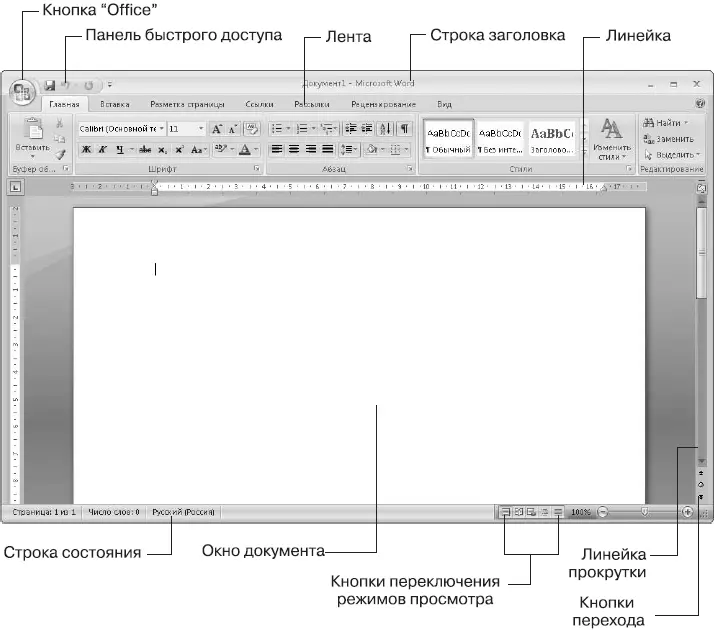
Рис. 5.1.Окно программы Microsoft Word
Читать дальшеИнтервал:
Закладка:










